- iFrame nefunguje v Chrome? Najjednoduchším riešením by bolo vyskúšať úplne iný prehliadač.
- Ak však chcete vyriešiť problém s funkciou Chrome iFrame, pozrite sa bližšie na svoje rozšírenia.
- Keď sú prehliadače Chrome blokované iFrames, problém môže pochádzať aj z neočakávanej strany, napríklad z antivírusu.
- Ak sa chyba stále zobrazuje tento súbor je možné zobraziť iba v iFrame, uistite sa, že je táto možnosť zapnutá. Tu je postup, ako povoliť iFrame v Chrome.

- Ľahká migrácia: pomocou aplikácie Opera Assistant môžete prenášať údaje o ukončení, napríklad záložky, heslá atď.
- Optimalizujte využitie zdrojov: vaša pamäť RAM sa využíva efektívnejšie ako v iných prehľadávačoch
- Vylepšené súkromie: integrovaná bezplatná a neobmedzená sieť VPN
- Žiadne reklamy: vstavaný blokovanie reklám urýchľuje načítanie stránok a chráni pred ťažbou dát
- Priateľské k hraniu: Opera GX je prvý a najlepší prehliadač pre hranie hier
- Stiahnite si Opera
Veľké množstvo používateľov uviedlo, že narazilo na problémy pri pokuse o použitie prvkov iFrames v dokumente HTML. V správe sa uvádza, že tento súbor je možné zobraziť iba v iFrame.
Ďalej sa ukázalo, že existuje veľké množstvo rôznych prehľadávačov chybná správa hovoriac Prehliadač nepodporuje rámy iFrames.
Zdá sa, že problém sa objavuje pri pokuse o pridanie prvku iFrame na web šifrovaný pomocou protokolu SSL (HTTPS: //).
Problém je spojený hlavne s prehliadačom Google Chrome, ale môže sa týkať aj používateľov Mozilly.
Ich bezpečnostné prvky prehľadávače boli nastavené na blokovanie všetkých nezašifrované obsah pre šifrované webové stránky.
V tomto článku vám teda ukážeme, ako presne povoliť iFrame v prehliadači Chrome. Ďalej preskúmame niektoré z osvedčených metód riešenia tejto otázky a podobné problémy, ako napríklad:
- Prehliadač Chrome blokuje rámy iFrame - Google Chrome väčšinu času blokuje rámy iFrames. Ak je to váš problém taky, zakážte a potom povoľte iFrames späť z Možnosti internetu.
- iFrame nefunguje v Chrome - Je pravdepodobné, že túto chybu poznáte. Určite sa ho ihneď zbavte zastavením antivírusovej služby alebo použitím úplne iného prehliadača.
- Povoliť iFrame v Chrome - Chrome náhodne odmieta iFrame, takže ho nezabudnite povoliť. V tejto súvislosti si stiahnite doplnky, ako je popísané vyššie.
Čo robiť, ak sa prehliadač Chrome blokuje rámce iFrames?
1. Vyskúšajte iný prehliadač

Ak máte problémy s prvkami iFrames, možno problém vyrieši prechod na iný prehliadač.
Prehliadač Opera ponúka vynikajúce zabezpečenie, je však oveľa menej rušivý ako jeho náprotivky a má širší rozsah kompatibility. Preto ľahko podporuje iFrames.
Softvér má navyše zabudovanú ochranu proti sledovaniu VPN, takže si môžete byť istí, že vaše prehliadanie je úplne súkromné.
Najlepšie je, že prehliadač je založený na engine Chromium a podporuje všetky jeho funkcie Chrome áno, tak to určite vyskúšajte.

Opera
Ak váš aktuálny prehľadávač nepodporuje iFrames, Opera vás môže prekvapiť. Pokúsiť sa!
2. Zakážte / povoľujte rámy iFrames z možností Internetu
- Kliknite na Vyhľadávacie pole Cortana -> napíš Možnosti Internetu -> vyberte prvú možnosť.
- Vyberte ikonu Karta Zabezpečenie.
- Vyberte si medzi Internet, lokálny intranet, dôveryhodné stránky, alebo Obmedzené stránky a kliknite na ikonu Vlastná úroveň tlačidlo.
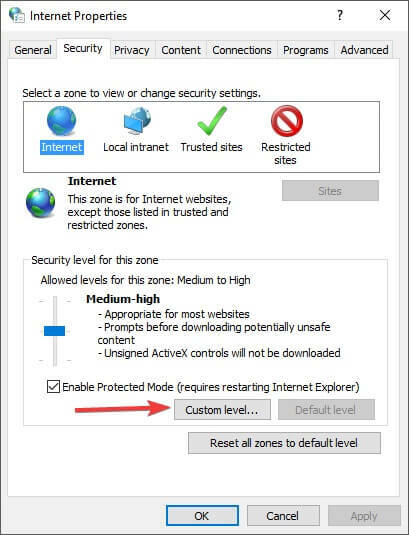
- Posuňte zobrazenie nadol na Spúšťanie programov a súborov v IFRAME možnosť.
- Teraz vyberte Zakázať ak ho chcete úplne odstrániť, príp Výzva pre každú navštívenú webovú stránku.
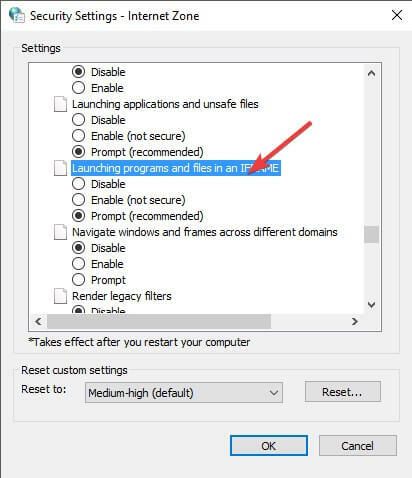
- Opakujte kroky 4 a 5 tejto metódy pre každú z požadovaných bezpečnostných zón.
- Kliknite Ok použiť a opustiť možnosti internetu Ponuka.
- Skontrolujte, či táto metóda vyriešila váš problém.
3. Zastavte antivírusovú službu
- Tieto kroky sa budú líšiť v závislosti od použitého antivírusového softvéru. (pre tento príklad používame BitDefender).
- Sprístupniť BitDefender.
- Vyberte ikonu Karta Ochrana.

- Vyberte nastavenie pod Antivírusová časť a prepnutím modrého tlačidla deaktivujete ochranu.
- Skontrolujte, či problém stále pretrváva.
4. Zakážte vo svojom prehliadači všetky doplnky
- V prehliadači Chrome vyberte tri bodky v pravej hornej časti obrazovky -> Ďalšie nástroje -> Rozšírenia.
- Vnútri Prípony v okne deaktivujte všetky doplnky.
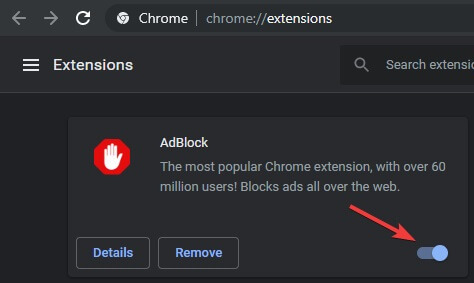
- Skúste zistiť, či táto metóda vyriešila váš problém.
5. Stiahnite si doplnky, aby ste povolili iFrames
- Otvorené Google Chrome.
- Navštívte toto Adresa Chrome Store.
- Klikni na Tlačidlo Pridať do prehliadača Chrome.
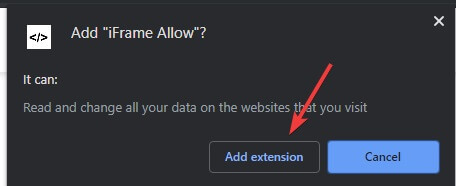
- Vyberte Pridať rozšírenie.
- Reštart Google Chrome a skontrolujte, či je problém vyriešený.
- Otvorené Mozilla Firefox.
- Stiahnite si rozšírenie z obchodu Firefox.
- Vyberte Pridať do prehliadača Firefox.
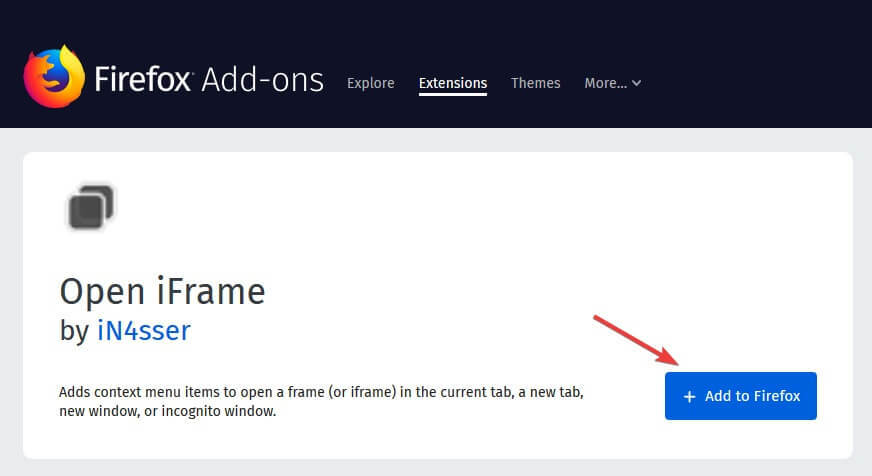
- Vyberte Pridať z vyskakovacieho okna.
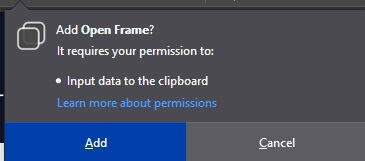
- Reštart Firefox a skontrolujte, či sú problémy vyriešené.
V tomto článku sme preskúmali niektoré z osvedčených metód riešenia problému spôsobeného tým, že váš prehliadač neumožňuje používať / zobrazovať rámce iFrames.
Nezabudnite pozorne postupovať podľa týchto krokov, aby ste vyriešili problém, že iFrame nefunguje v čísle Chrome.
Neváhajte a podeľte sa s nami o svoje skúsenosti pomocou sekcie komentárov nižšie.
 Stále máte problémy?Opravte ich pomocou tohto nástroja:
Stále máte problémy?Opravte ich pomocou tohto nástroja:
- Stiahnite si tento nástroj na opravu PC hodnotené Skvelé na TrustPilot.com (sťahovanie sa začína na tejto stránke).
- Kliknite Spustite skenovanie nájsť problémy so systémom Windows, ktoré by mohli spôsobovať problémy s počítačom.
- Kliknite Opraviť všetko opraviť problémy s patentovanými technológiami (Exkluzívna zľava pre našich čitateľov).
Restoro bol stiahnutý používateľom 0 čitateľov tento mesiac.

![Opera stále otvára nové karty [Úplná oprava]](/f/4862384d405dae6fa158908189010a82.jpg?width=300&height=460)
![Prehliadač Adblock neblokuje reklamy [Bezpečné riešenie]](/f/152a8a56b60cade505cc8cb674492c9a.jpg?width=300&height=460)